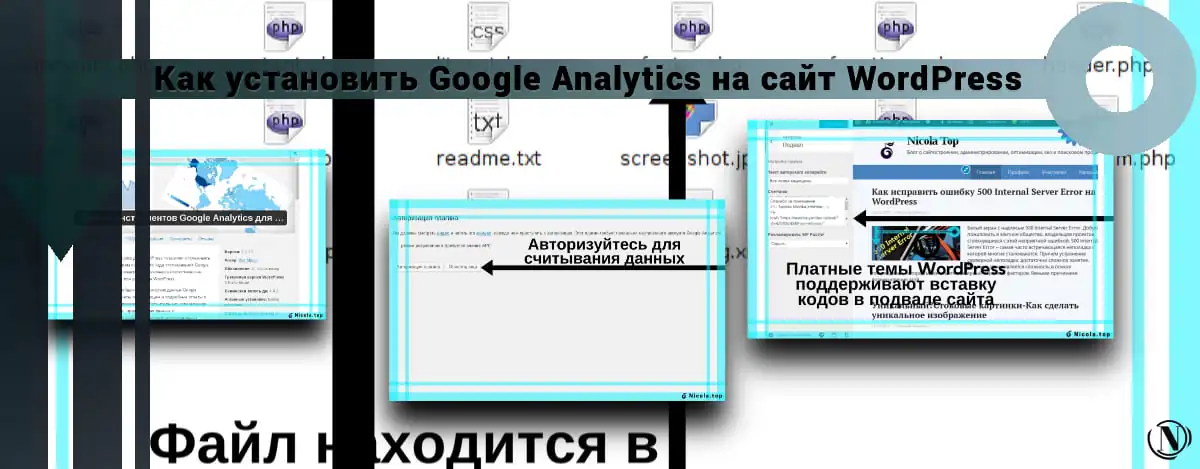Как изменить пароль от сайта на WordPress
 Всем привет! В этой инструкции я расскажу о смене пароля администратора админ-панели WordPress. Для чего вообще нужно менять пароль в WordPress? Вообще пароль меняют раз в месяц, либо в квартал. Это необходимо с точки зрения безопасности и защиты вашего сайта/блога от взлома. В этой инструкции я опишу два способа как изменить пароль в WordPress. А вот в следующей статье, опишу несколько способов восстановления пароля от админки WordPress.
Всем привет! В этой инструкции я расскажу о смене пароля администратора админ-панели WordPress. Для чего вообще нужно менять пароль в WordPress? Вообще пароль меняют раз в месяц, либо в квартал. Это необходимо с точки зрения безопасности и защиты вашего сайта/блога от взлома. В этой инструкции я опишу два способа как изменить пароль в WordPress. А вот в следующей статье, опишу несколько способов восстановления пароля от админки WordPress.
Содержание статьи:
- Как изменить пароль в профиле пользователя в админ-панели WordPress
- Как изменить пароль с помощью phpMyAdmin
- Заключение
Как изменить пароль в профиле пользователя в админ-панели WordPress
Первый вариант изменения пароля доступен в меню админ-панели WordPress. Чтобы изменить пароль перейдите в меню «Пользователи», далее в «Ваш профиль». Или нажав на свой профиль в правом верхнем углу админ-панели WordPress.

Вам откроется окно в котором нужно заполнить поля ввода нового пароля. Придумайте сложный пароль, введите его в поле и повторите свой пароль в нижнем поле. Аналогично изменяется пароль и на прямую через профиль в верхнем правом углу.

После смены пароля, важно обновить данные профиля для сохранения изменений.
Как изменить пароль с помощью phpMyAdmin
В базе данных MySQL- WordPress хранит всю информацию, о пользователях вашего сайта. Исходя из этого, мы можем изменить пароль непосредственно в самой базе данных.
Что это сделать, войдите в утилиту phpMyAdmin, оно дает возможность, в браузере администрировать сервера MySQL. Например: запускать команды SQL, просматривать и изменять содержимое таблиц и баз данных. Доступ к утилите phpMyAdmin вы можете получить у вашего хостинг-провайдера. Если у вас собственная хостинг-панель, доступ у вас прямой.
Войдите в утилиту phpMyAdmin, нажмите на базу данных вашего сайта. Вам откроется список всех существующих таблиц базы данных вашего сайта, тут вам необходимо выбрать таблицу wp_users. Именно в ней хранятся данные, о всех зарегистрированных пользователях вашего сайта.
После нажатия по таблице wp_users, вам будет показан список пользователей если их более одного, в этом списке нажимаем «Изменить» в строке пользователя, пароль которого вы желаете изменить. Определяем пользователя по login, в колонке user_login.

Кликнув мышкой на «Изменить», вам будет показана форма редактирования данных о пользователе.
В строке user_pass, крайне важно в выпадающем списке выбрать функцию MD5, затем удаляем старый пароль, далее вводим новый пароль.

Чтобы наше изменение вступило в силу и новый пароль был сохранен. Нажмите ОК.
На этом все, войдите в админ-панель WordPress используя новый пароль.
Заключение
Я рассказал вам о том как изменить пароль в WordPress просто и быстро. В следующих статьях мы поговорим, об удалении нежелательных комментариев и о запрете комментирования на сайте WordPress. Надеюсь эта инструкция была вам полезна, не забывайте оставлять комментарии если, вам нужно что-нибудь подсказать.
С этой статьей читают:
Спасибо, что читаешь: SEO HELPER | NICOLA.TOP